Для обработки текстовой информации используется приложения общего назначения — текстовые редакторы. Эти программы позволяют создавать, редактировать, форматировать, сохранять и распечатывать документы. Текстовые редакторы делятся в зависимости от своих функциональных возможностей.
Наиболее мощными возможностями обладают настольные издательские системы. Эти программы предназначены для допечатной подготовки (верстки) полиграфических изданий. К этой категории относятся такие программы, как Adobe PageMaker, QuarkXPress, Adobe InDesign. В отличие от текстовых процессоров, настольные издательские системы соблюдают полиграфические требования и стандарты.
Они также обладают расширенными возможностями сложного оформления комбинированных документов. Для подготовки к публикации в Интернете Web-страниц и Web-сайтов используются Web-редакторы (например, Macromedia HomeSite).
Основные функции текстового редактора следующие:
· Создание новых текстовых документов.
· Ввод и редактирование текста.
ПРОГРАММЫ ДЛЯ РАБОТЫ С ТЕКСТОМ [ТОП 5]
· Поиск и замена элементов текста.
· Сохранение измененных документов.
· Печать текстовых документов.
Редактирование документа производится путем копирования, перемещения выделенных символов или фрагментов текста. В процессе работы над документом иногда бывает необходимо заменить одно многократно встречающееся слово на другое. Для этих целей в большинстве текстовых редакторов существует операция Найти и заменить, которая обеспечивает автоматический поиск и замену слов во всем документе.
Важную роль при создании документа играет система проверки правописания, которая позволяет избегать орфографических и грамматических ошибок и содержится в большинстве текстовых редакторов.
Элементы окна программы. После запуска текстового редактора Microsoft Word на экране появляется окно программы, которое в зависимости от настроек, проводимых пользователем, может иметь различное количество элементов. Рассмотрим, какие элементы окна текстового редактора присутствуют в стандартной настройке программы:
1. Строка заголовков – это самая верхняя строка окна программы, в которой отображается название открытого документа и через тире название программы. При первом запуске Microsoft Word автоматически создается новый документ и ему присваивается имя Документ1. В данном случае, в строке заголовков будет отображено следующее выражение Документ1 — Microsoft Word.
В правой части строки заголовков расположены три экранных кнопки управления размерами окна, которые дублируют одноименные команды из системного меню программы Microsoft Word. Системное меню программы вызывается щелчком левой клавишей мыши по пиктограмме, расположенной в левой части строки заголовков.
2. Строка меню, имеющая девять раскрывающихся пунктов. Каждый пункт меню имеет свой набор команд, объединенных по определенному признаку. В правой части строки меню имеется экранная кнопка Закрыть, при нажатии на которую открытый документ закрывается.
Лучшие Бесплатные Фоторедакторы Для Начинающих в 2022 — Топ 10 Программ Для Обработки Фото На ПК
3. Панель инструментов Стандартная – набор экранных кнопок, каждая из которых соответствует одноименной команде из пунктов меню Файл, Правка, Вид, Вставка, Сервис, Таблица, Справка.
4. Панель инструментов Форматирование — набор экранных кнопок, каждая из которых соответствует одноименной команде из пункта меню Формат.
5. Рабочая область программы – состоит в свою очередь из следующих элементов:
— Масштабная линейка – предназначена для визуального наблюдения и изменения отступов и интервалов на рабочем листе документа. Затемненные участки на масштабной линейке указывают на поля листа, т.е., если тест будет находиться в пределах этих участков, то при выводе документа на печать этот текст не отобразится. Масштабная линейка также используется для форматирования абзацев.
— Полосы вертикальной и горизонтальной прокрутки – предназначены для перемещения по документу, если он полностью не помещается на экране монитора. Для медленного перемещения по документу используются экранные кнопки, а для быстрого перемещения используется бегунок, который пользователь может перетаскивать мышкой. Горизонтальная полоса прокрутки имеет также четыре дополнительные экранные кнопки, расположенные в левой части.
Обычный режим – позволяет включить обычный режим отображения документа. В этом режиме документ отображается в виде сплошного рулона бумаги
Режим Web – документа – в этом режиме документ отображается в виде электронной странички Интернет. Текст отображается более большим шрифтом, чем обычно, а ширина листа подгоняется под ширину экрана.
Режим разметки – в этом режиме документ отображается в том виде, как он будет выглядеть при распечатке на бумагу.
Режим структуры – в этом режиме документ отображается в виде иерархического списка всех заголовков и тем. Режим структуры удобен тем, что позволяет изменять последовательность заголовков простым перетаскиванием.
Все эти экранные кнопки продублированы в пункте меню Вид одноименными командами.
Вертикальная полоса прокрутки также имеет дополнительные экранные кнопки, расположенные в нижней части:
Предыдущая страница — предназначена для перехода к предыдущей странице документа
Выбор объекта перехода — при нажатии на которую, на экране появляется список пиктограмм.
Выбором соответствующей пиктограммы, пользователь может быстро перейти к сноскам, концевым сноскам, рисунку, таблице и т.д.
Следующая страница — предназначена для перехода к последующей странице документа
— Рабочий лист, на котором отображается вводимый пользователем с клавиатуры текст. Текст начинает вводиться в то место, на котором мигает курсор. Новый символ, который набирает пользователь, появляется перед курсором, при этом курсор смещается на одну позицию вправо.
6. Панель инструментов Рисование – набор экранных кнопок, каждая из которых позволяет либо нарисовать какую-либо фигуру, либо выполнить какое-либо действие над этой фигурой. Если панель инструментов Рисование отсутствует на экране, то ее легко добавить, нажав на панели инструментов Стандартная экранную кнопку Рисование.
7. Строка состояния – строка, в которой отображается справочная информация сервисного характера:
— Номер текущей страницы; — Номер текущего раздела;
— Общее количество страниц в документе;
— Величина отступа сверху до текущего текста в сантиметрах;
— Количество строк и колонок текста
Помимо этого, в строке состояния отображаются некоторые индикаторы режимов работы программы. При двойном щелчке по какому-либо индикатору включается выбранный режим. ЗАП – включает режим записи макрокоманды. Двойной щелчок по включенному индикатору останавливает процесс записи макрокоманды (макроса).
Макрос – это набор действий производимых пользователем, записанный в виде перечня команд. Другими словами можно сказать, что макрос – это микропрограмма записанная самим пользователем, при использовании встроенного языка программирования Visual Basic for Applications (VBA).
ИСПР – включает/ выключает режим исправлений
ВДЛ – включает режим непрерывного выделения текста
ЗАМ – включает/ выключает режим замены старых символов на вновь вводимые. При двойном щелчке по включенному индикатору, включается режим вставки.
Индикатор включенной раскладки клавиатуры, отображает включенную раскладку клавиатуры. При двойном щелчке по нему открывается окно выбора языка, где из списка выбирается нужный язык проверки орфографии.
Режим проверки орфографии – отображается в том случае, если пользователь установил режим автоматической проверки орфографии. При двойном щелчке по этому индикатору документ полностью проверяется на наличие ошибок. В режиме автоматической проверки орфографии грамматические ошибки подчеркиваются красной волнистой линией, а синтаксические – зеленой волнистой линией.
В строке состояния также могут отображаться и другие индикаторы процессов, выполняемых текстовым редактором в фоновом режиме (автоматическое сохранение документа, вывод документа на печать и т.д.)
19. Создание документа начинается с запуска приложения Microsoft Word 2007. Для создания документа надозапустить приложение Word 2007 одним из трех способов.
Откроется окно приложения Microsoft Word 2007, в котором отображается пустой документ «Документ 1», основанный на шаблоне без содержимого, т.е. на пустом шаблоне. Необходимо отметить, что по умолчанию в окне приложения Word 2007 на «Ленте» открывается вкладка Главная. На вкладке Главная расположены все инструменты для ввода текста в документ и его редактирования.
Напоминаю, что Лента — это область окна приложения, расположенная между строкой заголовка (Документ 1 — Microsoft Word) и окном редактирования документа (область окна приложения белого цвета, в которой вводится текст и другие объекты документа). В поле окна редактирования документа в верхнем левом углу отображается мигающий курсор ввода (мигающая вертикальная линия), который указывает на то, где будет вводиться с клавиатуры символ или вставляться объект (таблица, рисунок и т.д.).
Понравилась статья? Добавь ее в закладку (CTRL+D) и не забудь поделиться с друзьями:
Источник: studopedia.ru
Назначение и классификация программ обработки текстов
Среди наиболее распространенных программ выделяются программы обработки текстов. Они представляют собой приложения для создания, обработки, хранения и печати документов различной сложности. Функциональные возможности этих программ варьируются от простейших редакторов текстов, предназначенных для создания текстов простой структуры, до сложных издательских систем, позволяющих создавать документы для типографского издания. В зависимости от функциональных возможностей программные продукты обработки текстов принято делить на: редакторы текстов; редакторы документов; издательские системы.
Редакторы текстов предназначены для обработки простых текстов, в том числе текстов программ, написанных на языках программирования. Они обычно не являются самостоятельными программными продуктами, а встраиваются в соответствующие системы программирования или операционные системы и их оболочки, например, текстовый редактор Блокнот, встроенный в операционную систему Windows. К основным функциям этих редакторов относятся: набор и редактирование текста, просмотр текста, распечатка текста.
Достоинства редакторов текстов программ в том, что они проверяют синтаксис программ, написанных на конкретном языке программирования, облегчая пользователю поиск ошибок в программе. Иногда они совмещают в себе и функции отладки. В эту группу входят редакторы для языков Бейсик, Паскаль, Си и др. Эти редакторы можно использовать не только при работе с текстами программ, но и для подготовки небольших, несложных документов. Для более сложных и объемных документов, используются редакторы документов.
Редакторы документов предназначены для работы с текстом, имеющим структуру документа, т.е. состоящим из разделов, параграфов, абзацев, предложений, слов. Существует большой класс редакторов документов, например: Word Perfect, LaTex и др. Представителем данного класса является текстовый процессор Microsoft Word.
Часто специалистов интересует не только подготовка текста, а подготовка его в виде, близком к типографскому. Такие программные средства получили название издательских систем, которые служат для окончательной верстки документа, т.е. размещения текста на странице, вставки рисунков, использования разных шрифтов.
Примером такой системы может служить настольная издательская система Page Marker. Эти системы могут выполнять обтекание рисунков, таблиц; макетировать текст (разбивать текст на колонки и др.), т.е. компоновать текст и рисунки на странице. Эти системы используются в крупных издательствах, типографиях, значительно сокращая затраты и сроки выхода печатной продукции. Программное обеспечение таких систем составлено из мощного редактора документов, разнообразных графических вспомогательных программ, а также программ для оформления страниц с версткой полос. Далее более подробно текстовые процессоры рассмотрим на примере Microsoft Word.
Создание текстового документа средствами текстового процессора Word (набор и редактирование текста; работа с фрагментами: выделение, удаление, копирование, перемещение; форматирование абзацев; проверка орфографии).
Основные функции процессора выражены в главном меню, в котором можно выделить следующие разделы:
Источник: studfile.net
Текстовые редакторы. Для чего нужны и какие бывают
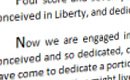
Текстовый редактор – это незаменимая программа для людей, которые работают с текстом. Работа такой программы заключается в следующем: создание и изменение текстовых файлов.
Существует 2 типа текстовых редакторов: редакторы кода и текстовые процессоры.
Что такое редактор кода?
Если же говорить о редакторе кода, который предназначен для написания исходных кодов для программ. Они обеспечивает расширенную функциональность и дают дополнительные возможности при работе с кодом. К особенностям данной группы редакторов можно отнести основные возможности.
- подсветка синтаксиса;
- гибкость;
- автоматические отступы;
- улучшенная система навигации.
Подсветка синтаксиса
Данная функция выделяет каждый элемент кода своим цветом. Например, ключевые слова в коде она выделяет зеленым. Текст в кавычках он выделяет другим цветом, а если программист допустил ошибку, она высветит её красным цветом.
Гибкость
Данная функция позволяет вам писать в одном и том же редакторе, на разных языках программирования. Редактор автоматически распознает язык программирования по расширению файла. То есть, если вы запустили файл с именем fail.cc – это означает для редактора что вы пишите на языке С++. В том случае если вы начали свою работу с файлом под именем dfk.html – это означает для редактора, что он должен изменить свои правила под язык HTML. Одним словом, он подстраивается под вас.
Автоматические отступы
Данная функция предназначена для автоматического отступа. То есть редактор сам считает сколько пробелов ему необходимо поставить. Это значительно упрощает работу.
Улучшенная система навигации
Позволяет вам легко перемещаться в тот элемент кода где допущена ошибка. Например, программа проверки выявила ошибку в строке 304, и вы просто вводите номер строки и перемещаетесь туда. Очень важная функция особенно при написание большого кода.
Текстовые процессоры
Текстовые процессоры. Предназначен для создания, а также редактирования различных видов текстовых документов. Будь это письмо или официальный договор. Самый распространенный из них – это Microsoft Word.
- создание таблиц;
- проверка орфографии;
- возможности использовать в тексте картинки;
- огромный выбор шрифтов;
- создание списков;
- и многие другие возможности.
Если подводить итог, то можно сказать, что у каждой программы свое назначение. И определённый набор функций для осуществления поставленной перед ней задачей.
Источник: minimum-problem.ru